Les programmes Microsoft Office 365 sont des outils essentiels pour une utilisation quotidienne. Que ce soit à des fins personnelles, d'études ou de travail, ces programmes font désormais partie de notre vie informatique.
Cependant, il y a des moments où certains programmes comme votre Microsoft Word continuent de planter. Et dans le cadre du dépannage, vous devrez peut-être le réinstaller.
Ou pour quelque raison que ce soit, vous pourriez avoir besoin de désinstaller Office 365 sur Mac, laissez cet article vous apporter un Désinstallateur d'application Mac qui est en premier lieu sur le marché.
Partie #1 : Qu'est-ce que Microsoft Office 365 ?Partie 2 : Comment désinstaller manuellement Office 365 sur MacPartie #3 : Désinstaller Office 365 sur Mac en quelques clicsRésumé
Partie #1 : Qu'est-ce que Microsoft Office 365 ?
Vous l'avez peut-être utilisé mais vous n'êtes peut-être pas totalement conscient de ses principales caractéristiques. Office 365 appartient à Microsoft et est un logiciel de productivité et basé sur le cloud. Tous les programmes familiers que vous utilisez sont ici, y compris :
- Mot.
- Excel.
- Perspective.
- PowerPoint.
- et OneNote (les fonctionnalités peuvent varier).
De plus, vous obtiendrez 1 To de stockage en nuage OneDrive. Le déverrouillage de toutes les fonctionnalités de ces applications vous donne la liberté de les explorer et de les utiliser au quotidien.
Lors de l'utilisation de l'un des programmes Office 365, vous aurez la possibilité de les synchroniser et de les partager via OneDrive pour une meilleure collaboration d'équipe.
En dehors de ces programmes populaires, Office 365 est également livré avec de nombreuses applications en ligne qui pourraient améliorer la productivité de l'équipe. C'est tellement bon, mais certaines personnes choisiraient de désinstaller Office 365 sur Mac, probablement à cause du prix.
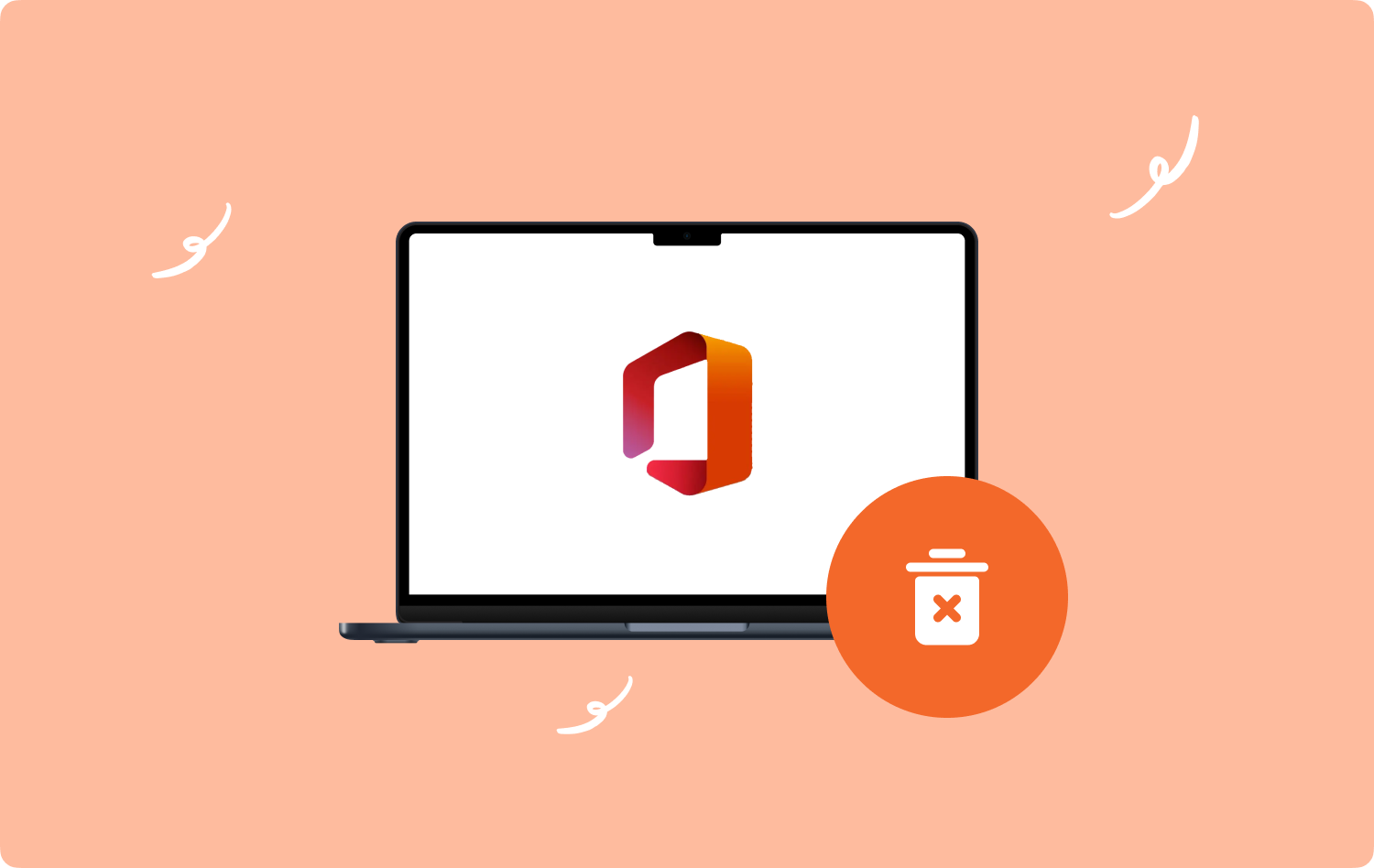
Fonction de boîte de réception intelligente
L'une des meilleures fonctionnalités de messagerie d'Office 365 est la boîte de réception à désencombrement automatique.
Votre boîte de réception intelligente répertorie vos e-mails en fonction de leur valeur prioritaire. Il répertorie automatiquement les e-mails hautement prioritaires en premier. Les nuisances ou les e-mails de très faible priorité vont directement dans votre boîte Clutter. Vous pouvez consulter ce dossier Clutter et déterminer ceux qui vont dans la corbeille.
Lynx 2010
Les utilisateurs de bureau peuvent également profiter du client de messagerie instantanée d'Office 365, Lync 2010. Cette fonctionnalité facilite efficacement les réunions en ligne. Il est populaire pour équiper les connexions vidéo et audio PC à PC les plus satisfaisantes.
Microsoft Sway
Quelques longueurs d'avance sur PowerPoint, Microsoft Sway est une toile numérique interactive. Il fournit aux utilisateurs les outils essentiels pour créer des rapports et des présentations visuellement attrayants. L'intégration des fichiers est également plus facile avec la fonction glisser-déposer.
1.2 Office 365 contre les autres versions d'Office
De nombreux utilisateurs sont confus par la différence entre Office 365 et d'autres versions d'Office telles qu'Office 2021, 2019 et Office 2016. Si vous connaissez les programmes Microsoft, vous comprenez que les applications Microsoft Office sont achetées avec une licence.
Les autres versions d'Office nécessitent un paiement initial. Vous pouvez acheter ces programmes dans le cadre d'une offre unique ou vous pouvez acheter Office 365, qui est un abonnement. Il existe un abonnement mensuel et annuel pour tous les programmes Office dont vous avez besoin.
Contrairement à l'offre unique dans laquelle vous ne pouvez l'utiliser que sur un seul ordinateur, Office 365 vous offre les dernières mises à jour et est hautement accessible à tout moment et n'importe où. Votre achat est lié à votre compte Microsoft, dans lequel vous pouvez télécharger les programmes dont vous avez besoin sur un maximum de cinq appareils.
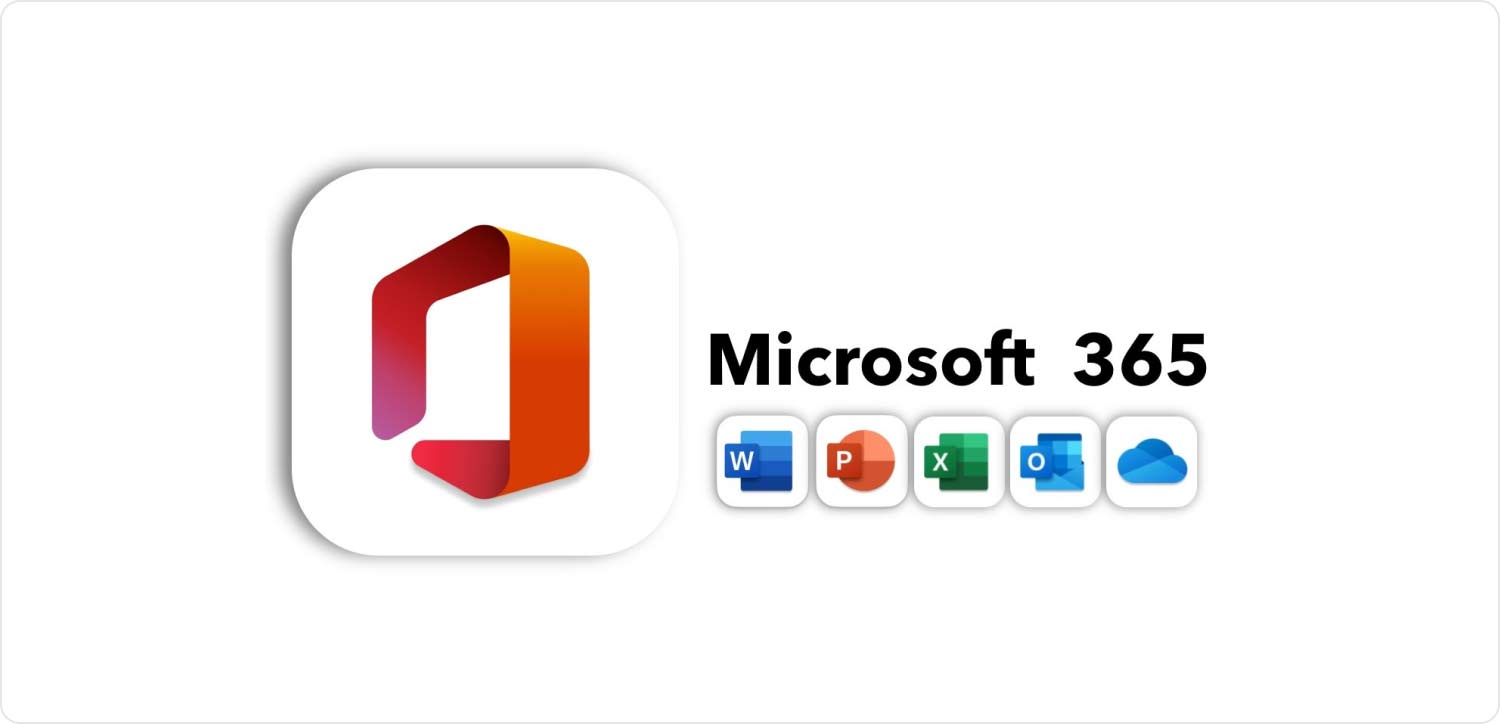
Partie 2 : Comment désinstaller manuellement Office 365 sur Mac
Opter pour désinstaller Office 365 peut être un processus fastidieux, contrairement à ses versions précédentes. Suivez ce guide ci-dessous pour savoir comment désinstaller soigneusement et efficacement Office 365 sur Mac :
Étape #1 : Ouvrez votre Applications dossier dans Finder.
Étape 2 : Faites défiler et localisez les programmes Office 365 (Word, Excel, PowerPoint, Outlook et OneNote).
Étape #3 : Faites un clic droit sur ces programmes et sélectionnez Placer dans la Corbeille.
Étape #4 : Ouvrez le 'Aller au dossier' en appuyant Maj + Commande + G.
Étape #5 : Tapez ~ / Bibliothèque.
Étape 6 : Accédez à Conteneurs et recherchez les fichiers suivants. Déplacez-les dans la corbeille :
- Microsoft Excel
- microsoft.netlib.shipassertprocessus
- Microsoft.errorreporting
- Microsoft.Office365ServiceV2
- Microsoft Powerpoint
- Microsoft.RMS-XPCServiceMicrosoft.RMS-XPCService
- Microsoft Word
- Microsoft Outlook
- microsoft.onenote.mac
- Microsoft.OneDrive.FinderSync
Étape #6 : Revenez au dossier ~/Library.
Étape 7 : Recherchez et cliquez sur le Conteneurs de groupe dossier.
Étape 8 : Ouvrez le dossier et recherchez les éléments suivants :
- Bureau
- OfficeOneDriveSyncIntégration
- OneDriveSyncClientSuite
- BureauOsfWebHost
- ms
- OneDriveStandaloneSuite
Étape #9 : Déplacez ces fichiers dans la corbeille.
Étape #10 : Videz le dossier Corbeille.
Étape 11 : Si vous avez verrouillé certaines des applications Office 365 sur votre Dock, vous devez vider votre Dock en cliquant avec le bouton droit sur les icônes de l'application et en cliquant sur Options, puis en sélectionnant Retirer du Dock.
Étape 12 : Redémarrez votre ordinateur pour terminer la suppression d'Office 365.
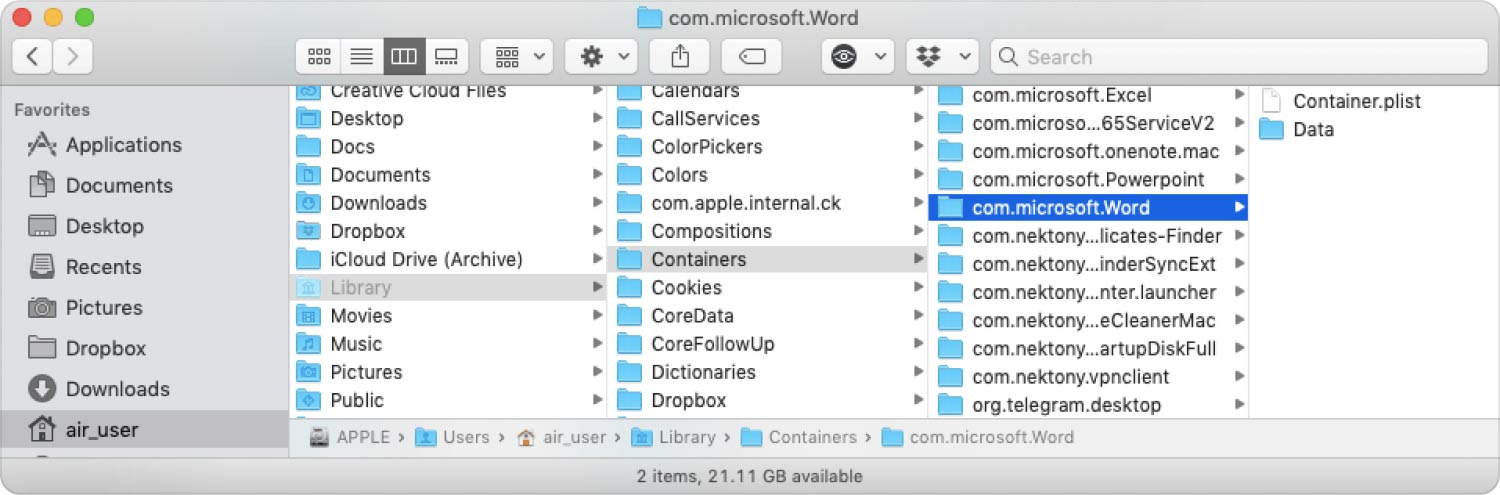
Partie #3 : Désinstaller Office 365 sur Mac en quelques clics
Vous avez peut-être remarqué que la suppression manuelle d'Office 365 sur votre Mac est difficile, chronophage et intimidante. Heureusement, il existe une autre option sur la façon dont vous pouvez désinstaller Office 365 sur Mac avec une grande facilité.
En utilisant TechyCub Mac Cleaner, vous êtes sûr que tous les programmes que vous souhaitez désinstaller sur votre ordinateur seront supprimés efficacement.
Mac Cleaner
Analysez votre Mac rapidement et nettoyez facilement les fichiers inutiles.
Vérifiez l'état principal de votre Mac, y compris l'utilisation du disque, l'état du processeur, l'utilisation de la mémoire, etc.
Accélérez votre Mac en quelques clics.
Téléchargement gratuit
TechyCub Mac Cleaner est une solution logicielle tout-en-un qui vous permet de désinstaller Office 365 sans aucune complication. De plus, tous les fichiers et dossiers associés sont inclus dans la désinstallation. Vous avez simplement besoin d'obtenir ce nettoyeur Mac pour commencer.
- Assurez-vous que TechyCub Mac Cleaner est déjà installé sur votre Mac.
- Lancez le logiciel.
- Cliquez sur App Uninstaller dans le menu de gauche.
- Choisir Scanner.
- Attendez le processus de numérisation.
- Recherchez les programmes Office 365 à partir des résultats analysés.
- Cochez les cases à côté de chaque programme.
- Trouvez et cliquez sur le Clean .

C'est ça! Vous venez de supprimer avec succès Microsoft Office 365 sur votre Mac.
Les gens LIRE AUSSI Désinstaller Microsoft Office 2016 pour Mac Désinstaller Microsoft Edge sur Mac : ce que vous devez savoir
Résumé
Microsoft Office 365 est un programme flexible doté d'une multitude de fonctionnalités. Il fournit tous les outils nécessaires pour la productivité personnelle, professionnelle, d'étude ou professionnelle. Contrairement aux autres versions de Microsoft Office, Office 365 est basé sur un abonnement, mensuel ou annuel.
En vous abonnant à Office 365, vous débloquerez toutes les fonctionnalités dont vous avez besoin pour améliorer vos tâches quotidiennes, vos collaborations, vos réunions, etc. Cependant, s'il est nécessaire que vous désinstalliez Office 365 sur votre Mac, pour des raisons personnelles, peut-être juste pour libérer de l'espace pour votre Mac, il y a deux façons de le faire.
La première méthode consiste à le supprimer manuellement. La désinstallation manuelle d'Office 365 nécessite un peu de connaissances techniques et de patience. Vous pouvez suivre le guide que nous avons recommandé ci-dessus pour savoir comment désinstaller manuellement Office 365 sur votre Mac.
Ensuite, est de désinstaller Office 365 sur Mac en utilisant TechyCub Mac Cleaner. Ce logiciel vous permet de désinstaller n'importe quel type de programme de votre ordinateur en quelques étapes seulement. Vous pouvez choisir la méthode qui, selon vous, fonctionnera le mieux pour vous.
